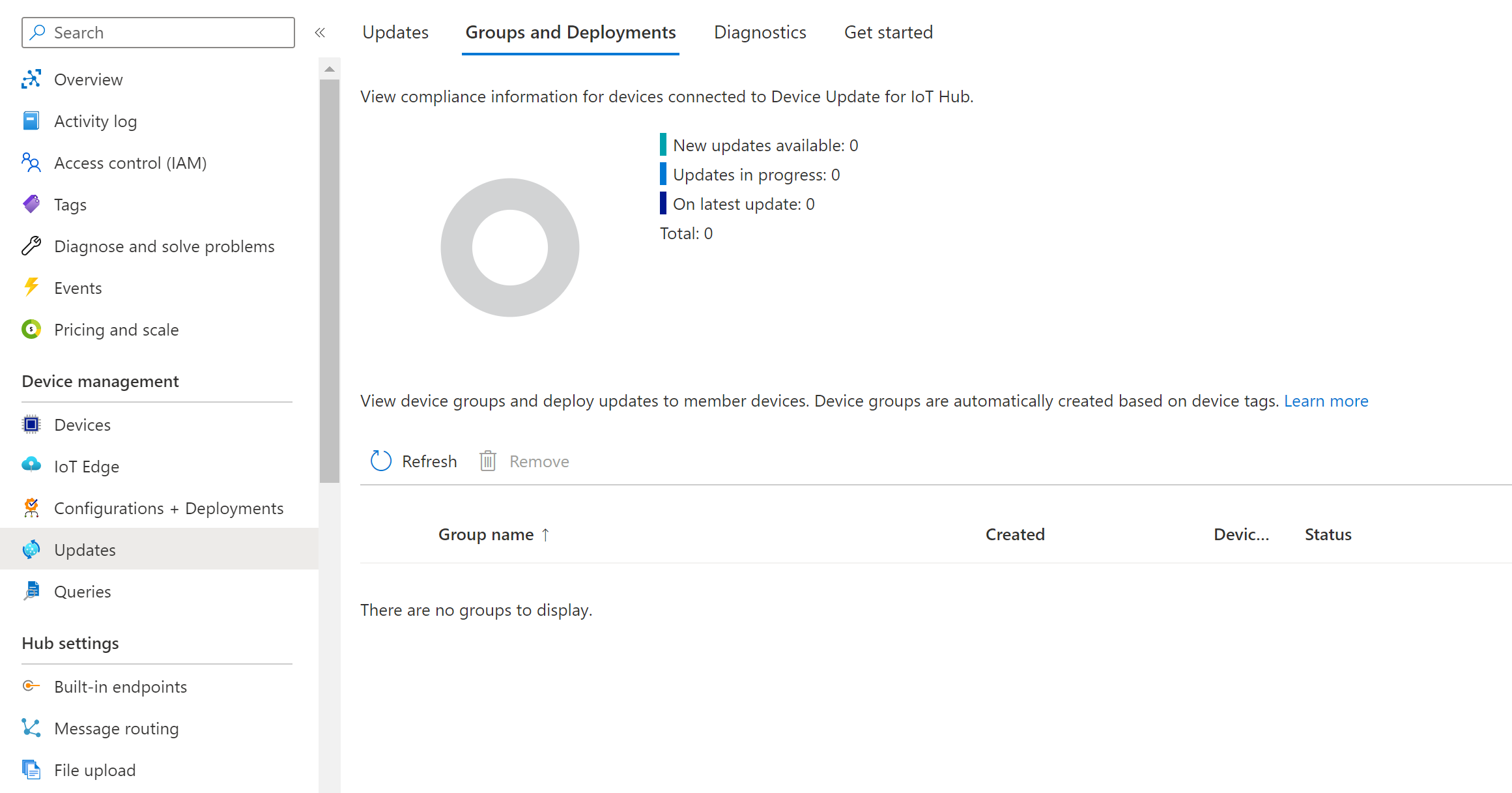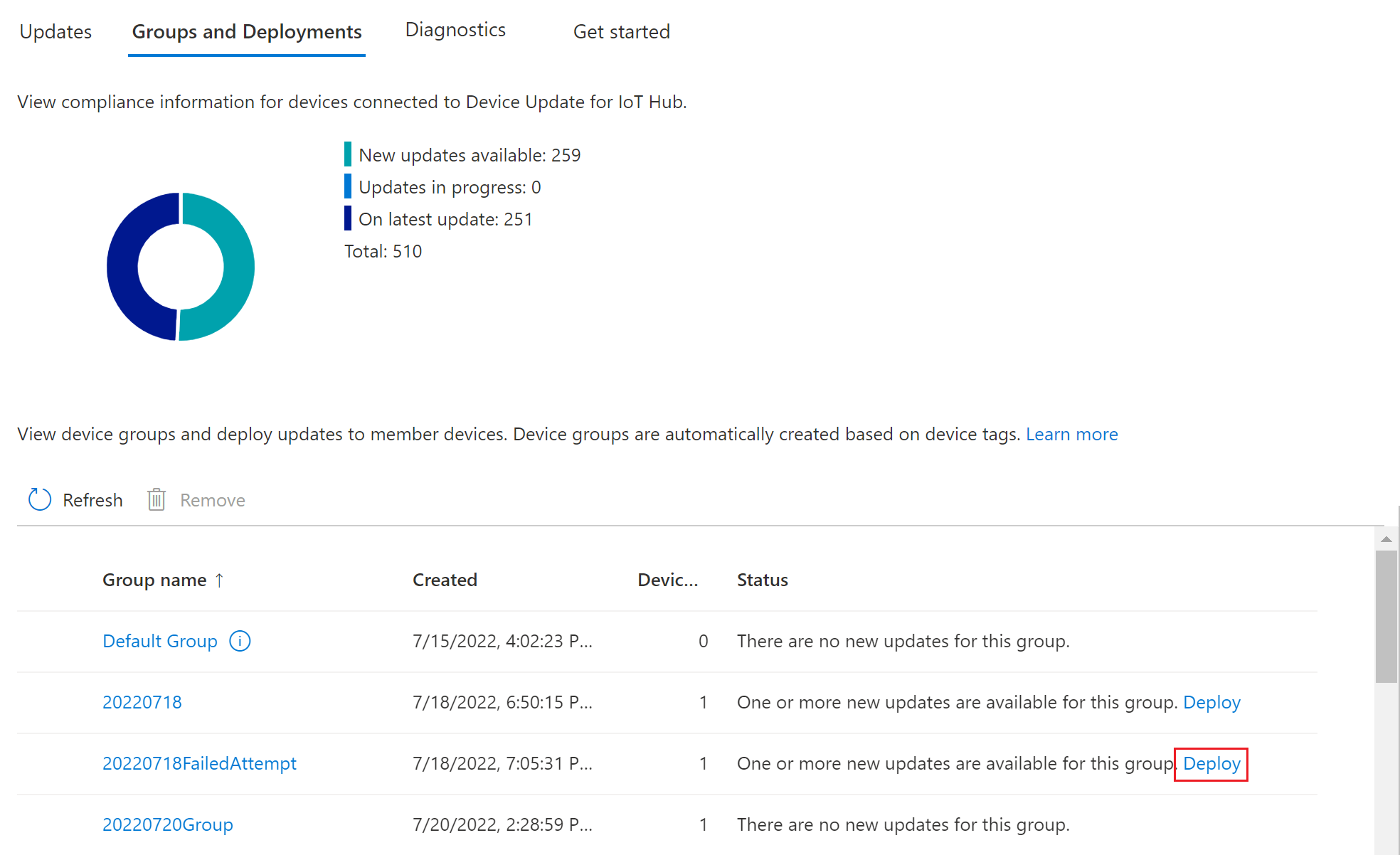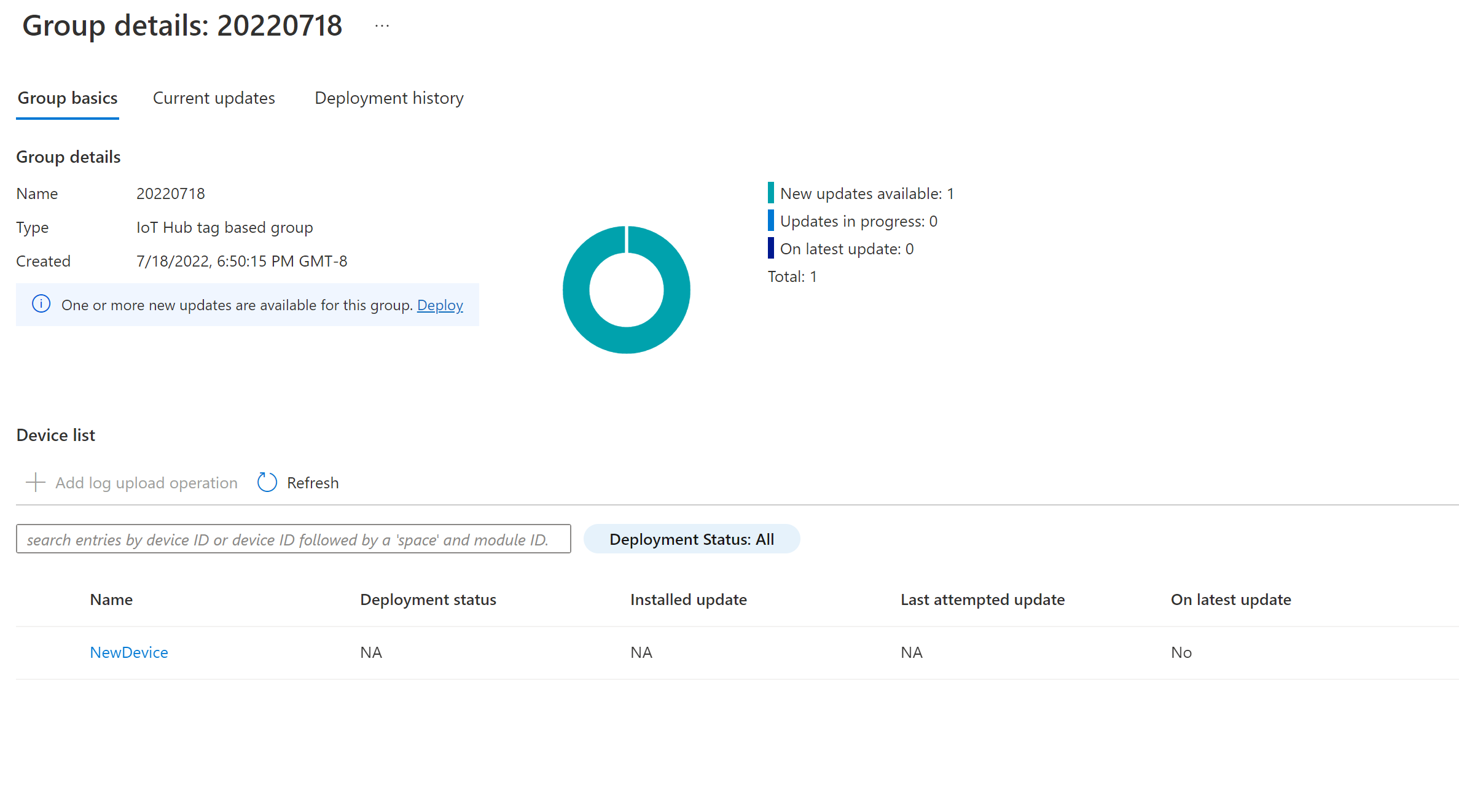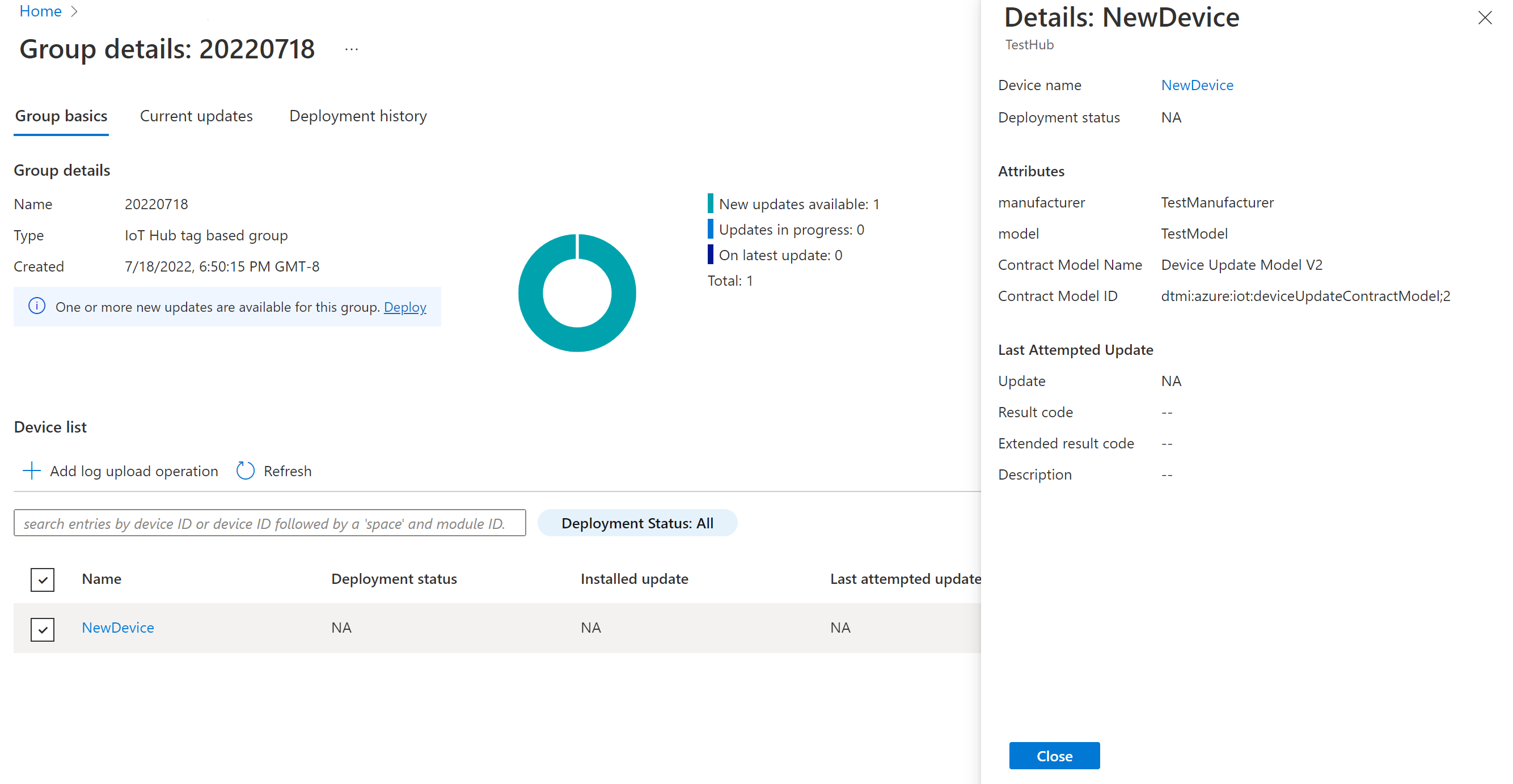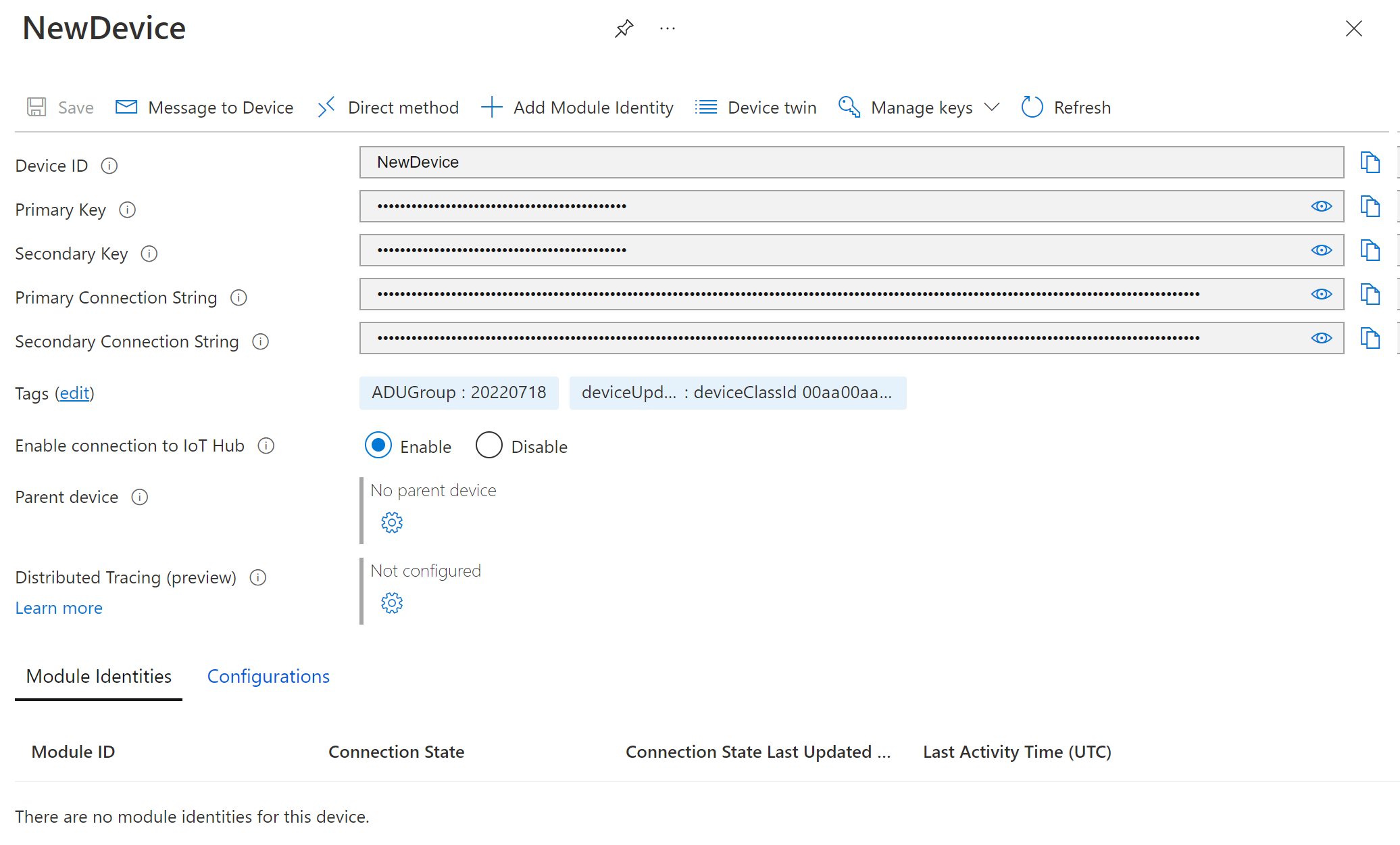Apparaatgroepen beheren voor Azure Device Update voor IoT Hub
Met Azure Device Update voor IoT Hub kunt u updates implementeren voor door de gebruiker gedefinieerde groepen IoT-apparaten. Elk beheerd apparaat dat door Device Update wordt beheerd, is lid van een apparaatgroep, maar het definiëren van apparaatgroepen is optioneel. U kunt ook implementeren in de standaardapparaatgroep die Device Update biedt.
Als u door de gebruiker gedefinieerde tagwaarden voor Device Update maakt en toewijst aan apparaten, maakt Device Update automatisch groepen op basis van de toegewezen tags en eigenschappen van apparaatcompatibiliteit. Voor elke apparaatgroep kan Device Update meerdere subgroepen met verschillende apparaatklassen maken. Device Update plaatst apparaten zonder tags in de default apparaatgroep.
In dit artikel wordt beschreven hoe u Azure Portal of Azure CLI gebruikt om door de gebruiker gedefinieerde apparaatupdate-apparaattags en -groepen te maken en te beheren. Zie Een apparaatupdate implementeren als u updates wilt implementeren voor door de gebruiker gedefinieerde of standaardapparaatgroepen.
Vereisten
- Een standaardexemplaren (S1) of een hoger exemplaar van Azure IoT Hub waarvoor Device Update voor IoT Hub is ingeschakeld.
- Een IoT-apparaat of -simulator die is ingericht voor Device Update binnen de IoT-hub.
- De Device Update-agent is geïnstalleerd en gestart op het apparaat als een identiteit op module- of apparaatniveau.
- Een geïmporteerde update voor het ingerichte apparaat.
Tags toevoegen aan uw apparaten
Als u een apparaatgroep Device Update wilt toewijzen, voegt u de ADUGroup tag toe aan een doelset verbonden apparaten in IoT Hub. Voeg de tag toe aan de apparaatdubbel als uw Device Update-agent is ingericht met apparaat-id of aan de bijbehorende moduledubbel als de Device Update-agent is ingericht met een module-id.
De tag Device Update ADUGroup maakt gebruik van een sleutelwaarde-indeling, zoals wordt weergegeven in het volgende voorbeeld van een apparaat of moduledubbel:
"etag": "",
"deviceId": "",
"deviceEtag": "",
"version": <version>,
"tags": {
"ADUGroup": "<CustomTagValue>"
}
Zie Apparaatdubbels begrijpen en gebruiken of Moduledubbels begrijpen en gebruiken voor meer informatie en voorbeelden van JSON-syntaxis van dubbels.
De ADUGroup tag heeft de volgende eigenschappen en beperkingen:
- Een apparaat kan slechts één
ADUGrouptag hebben en tot slechts één apparaatupdategroep tegelijk behoren. Als u een andere tag met de naamADUGrouptoevoegt, wordt de bestaandeADUGroupwaarde overschreven. - U kunt elke waarde voor de tag gebruiken, behalve de gereserveerde waarden
Uncategorizeden$default. - De tagwaarde mag niet langer zijn dan 200 tekens.
- De tagwaarde kan alfanumerieke tekens en de volgende speciale tekens bevatten:
. - _ ~ - De
ADUGrouptagnaam en groepsnaamwaarden zijn hoofdlettergevoelig.
In de volgende secties worden verschillende manieren beschreven om de tag toe te voegen en bij te werken.
Tags toevoegen met SDK's
U kunt het apparaat of de moduledubbel bijwerken met de juiste tag met Behulp van RegistryManager nadat u het apparaat bij Device Update hebt ingeschreven. Raadpleeg voor meer informatie de volgende artikelen:
Tags toevoegen met behulp van taken
U kunt taken plannen om tags van Device Update toe te voegen of bij te werken op meerdere apparaten. Zie Taken plannen op meerdere apparaten voor voorbeelden van taakbewerkingen. U kunt apparaatdubbels of moduledubbels bijwerken met behulp van taken, afhankelijk van of de Device Update-agent is ingericht met een apparaat- of module-id. Zie Taken plannen en uitzenden voor meer informatie.
Notitie
Deze bewerking telt mee voor het quotum voor IoT Hub-berichten. Als u 50.000 of meer tags voor apparaat- of moduledubbels tegelijk wijzigt, kunt u het dagelijkse quotum voor IoT Hub-berichten overschrijden en meer IoT Hub-eenheden moeten kopen. Zie Quota en beperking voor meer informatie.
Tags toevoegen door dubbels bij te werken
U kunt de ADUGroup tag ook rechtstreeks op het apparaat of de moduledubbel toevoegen of bijwerken.
Navigeer in Azure Portal naar uw IoT-hub.
Selecteer Apparaten onder Apparaatbeheer in het linkernavigatiedeelvenster. Als u een IoT Edge-apparaat hebt, selecteert u in plaats daarvan IoT Edge .
Selecteer uw apparaat op de pagina Apparaten .
Selecteer apparaatdubbel op de apparaatpagina in het bovenste menu of selecteer de module-id onder Module-identiteiten en selecteer vervolgens de moduledubbel.
Voeg in de dubbel de tag als volgt toe met een door de
ADUGroupgebruiker gedefinieerde waarde. Als u een bestaandeADUGrouptagwaarde wilt bijwerken, overschrijft u deze met een andere door de gebruiker gedefinieerde waarde."tags": { "ADUGroup": "<CustomTagValue>" }Selecteer Opslaan.
Apparaatgroepen weergeven
Navigeer in Azure Portal naar de IoT-hub die is verbonden met uw Device Update-exemplaar.
Selecteer de optie Updates onder Apparaatbeheer in het linkernavigatievenster.
Selecteer het tabblad Groepen en implementaties .
Zodra u een groep hebt gemaakt, worden het nalevingsdiagram en de groepslijst bijgewerkt. In de grafiek Apparaatupdate-naleving ziet u het aantal apparaten in verschillende nalevingsstatussen: Bij de meest recente update, nieuwe updates die beschikbaar zijn en updates die worden uitgevoerd. Zie Apparaatupdate-naleving voor meer informatie.
Bestaande Apparaatupdate-groepen en eventuele beschikbare updates voor de apparaten in deze groepen worden weergegeven in de lijst met groepen. Alle apparaten die niet voldoen aan de apparaatklassevereisten van de groep, worden weergegeven in een overeenkomstige ongeldige groep. In deze weergave kunt u de best beschikbare update voor een groep implementeren door Implementeren naast de groep te selecteren.
Apparaatdetails voor een groep weergeven
Selecteer op het tabblad Groepen en implementaties de naam van de groep.
Op de pagina Groepsdetails ziet u het updatenalevingsdiagram met het aantal apparaten van groepsleden in verschillende nalevingsstatussen en de lijst met apparaten van groepsleden met de eigenschappen van de apparaatupdate.
Selecteer een afzonderlijk apparaat in een groep om naar de pagina met apparaatdetails in IoT Hub te gaan.
Een apparaat verwijderen uit een apparaatgroep
Als u een apparaat uit een apparaatgroep wilt verwijderen, wijzigt u de ADUGroup tagwaarde null in de dubbel en selecteert u Opslaan.
"tags": {
"ADUGroup": "null"
}
Met deze actie wordt de groepstag van de apparaatdubbel verwijderd en wordt het apparaat uit de apparaatgroep verwijderd.
Een apparaatgroep verwijderen
Device Update maakt automatisch apparaatgroepen en behoudt apparaatgroepen, apparaatklassen en implementaties voor historische records of andere gebruikersbehoeften, in plaats van ze automatisch op te schonen. U kunt apparaatgroepen verwijderen via Azure Portal door de groepen afzonderlijk te selecteren en te verwijderen, of door de az iot du device group delete Azure CLI-opdracht in de groep aan te roepen.
Een groep moet voldoen aan de volgende vereisten om te worden verwijderd:
- Mag geen groep zijn
default. - Er mogen geen lidapparaten zijn. Dat wil gezegd dat er geen apparaat dat is ingericht in het Device Update-exemplaar, een
ADUGrouptag kan bevatten met een waarde die overeenkomt met de naam van de groep. - Er mogen geen actieve of geannuleerde implementaties zijn gekoppeld.
Notitie
Als u een groep die voldoet aan de voorgaande vereisten niet kunt verwijderen, controleert u of er beschadigde apparaten zijn gelabeld als onderdeel van de groep. Beschadigde apparaten kunnen geen implementatie ontvangen, dus ze worden niet rechtstreeks weergegeven in de lijst met lidapparaten in een groep.
Ga als volgende te werk om te controleren of u apparaten met een slechte status hebt:
- Ga in Azure Portal naar uw IoT-hub.
- Selecteer Updates in het linkernavigatievenster en selecteer vervolgens het tabblad Diagnostische gegevens .
- Vouw de sectie Ontbrekende apparaten zoeken uit.
Als u apparaten met een slechte status hebt gelabeld als onderdeel van de groep, moet u de tagwaarde wijzigen of het apparaat verwijderen voordat u de groep kunt verwijderen.
Als een apparaat ooit opnieuw is toegewezen aan een verwijderde groepsnaam, wordt de groep automatisch opnieuw gemaakt met Device Update, maar er is geen gekoppelde apparaat- of implementatiegeschiedenis.